Windows10系统之家 - 安全纯净无插件系统之家win10专业版下载安装
时间:2018-08-13 16:00:21 来源:Windows10之家 作者:huahua
最近有win10系统用户在电脑中新建了一个账户后,重启想用新的账户登录,却发现新建账户后登录不见了,还是老账户登录的界面,下面小编教你登录不见了怎么办吧。
1、重启以后看到的界面是这个样子还是老的账户,点左箭头;
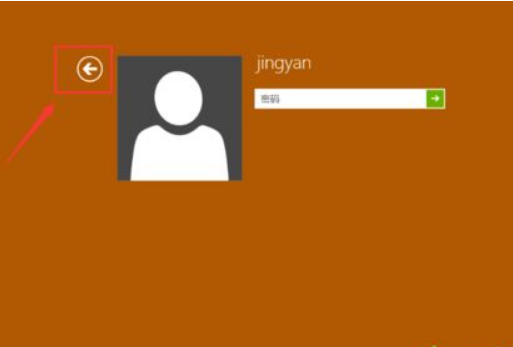
2、在这里就可以看到新建的用户,点击新的用户;

3、这个就是新用户的登陆界面,输入密码按一下回车或是点击那个右箭头就可以登陆进去了;#f#

4、在加载新用户的配置文件,和新的应用程序。这个界面只需等待就可以了。过一会就可以看到桌面的;

5、这个就是新的账户成功登陆后的第一个界面。

以上就是登录不见了怎么办的介绍了,通过上面的方法操作之后就可以成功登入新建账户里面了。
相关文章
热门教程
热门系统下载
热门资讯





























